Linux中部署MySQL环境的四种方式图文详解
一、仓库安装
首先需要下载mysql软件包:
1、进入MySQL官网

2、进入MySQL社区版下载

3、使用yum方式下载MySQL

4、下载对应版本的软件包

5、这里可以不登录直接下载软件包

6、复制下载链接

7、然后进入到linux命令行中使用命令下载该软件包:
rpm -i https://repo.mysql.com//mysql80-community-release-el9-1.noarch.rpm 警告:/var/tmp/rpm-tmp.soD57S: 头V4 RSA/SHA256 Signature, 密钥 ID 3a79bd29: NOKEY
8、然后安装mysql-server
yum install my-server -y

9、这里可以查看一下所有的mysql软件包:
rpm -aq | grep mysql
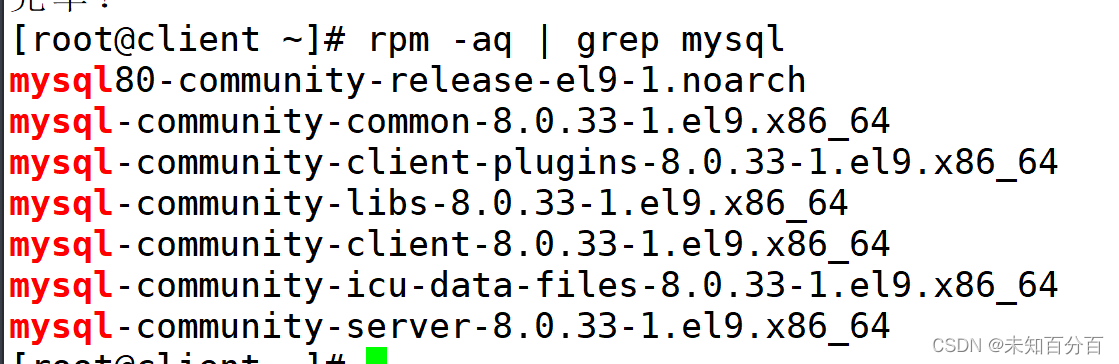
注意:如果显示为7个软件包就正确
10、启动mysql服务
systemctl start mysqld
11、查看该服务的状态
systemctl statsus mysqld

这里显示服务正常运行就表示sql服务已经成功启动了
如果上面一些正常我们就可以正常使用mysql了
12、注意在输入之前我们可以查询一下默认的登录mysql的密码:
sudo grep 'temporary password' /var/log/mysqld.log 2023-07-05T13:57:47.521864Z 6 [Note] [MY-010454] [Server] A temporary password is generated for root@localhost: iOMZ>nuaf9oq(最后这里就是默认密码)
这条命令的结果会显示默认密码,下一步会使用
13、这时候就可以尝试登录MySQL了
mysql -u root -p Enter password: (这里需要输入密码就输入刚才查找到的默认密码) Welcome to the MySQL monitor. Commands end with ; or \g. Your MySQL connection id is 21 Server version: 8.0.33 MySQL Community Server - GPL Copyright (c) 2000, 2023, Oracle and/or its affiliates. Oracle is a registered trademark of Oracle Corporation and/or its affiliates. Other names may be trademarks of their respective owners. Type 'help;' or '\h' for help. Type '\c' to clear the current input statement. mysql>
14、然后我们就可以正常的进入sql了,但是当我们尝试想要查看一下数据库时却会报错
因为我们需要修改密码:
ALTER USER 'root'@'localhost' IDENTIFIED BY '修改后的密码';
注意:这里的密码必须包含字母大小写+数字+特殊字符
15、这时候我们就可以正常的查询到数据库了
mysql> show databases; +--------------------+ | Database | +--------------------+ | information_schema | | mysql | | performance_schema | | sys | +--------------------+ 4 rows in set (0.15 sec) mysql>
二、本地安装
首先需要在官网中获取MySQL的软件包以及它的所有依赖包:
1、进入官网:http://www.mysql.com

2、选择社区版本得到MySQL

3、选择对应的版本和系统进行安装

4、获取软件包
方法1:使用Xftp进行软件包上传,即先将软件包下载到本地,然后再进行上传

方法2:使用wget进行软件包下载:
wget https://cdn.mysql.com//Downloads/MySQL-8.0/mysql-8.0.32-1.el9.x86_64.rpm-bundle.tar

5、解压该软件包:
tar -xf mysql-8.0.32-1.el9.x86_64.rpm-bundle.tar
6、安装MySQL软件包以及它所有的依赖包:
yum localinstall mysql-community-server-8.0.32-1.el9.x86_64.rpm \ > mysql-community-client-8.0.32-1.el9.x86_64.rpm \ > mysql-community-common-8.0.32-1.el9.x86_64.rpm \ > mysql-community-client-plugins-8.0.32-1.el9.x86_64.rpm \ > mysql-community-icu-data-files-8.0.32-1.el9.x86_64.rpm \ > mysql-community-libs-8.0.32-1.el9.x86_64.rpm -y
7、启动mysql服务:
systemctl restart mysqld
8、下面就和第一种方法的12-14步骤一致了,这里就不再赘述;
三、Docker中安装
1、首先我们需要设置Docker环境:
首先我们将yum包更新到最新:
yum update -y
2、 安装一些需要的软件包及其依赖包:yum-util提供yum-config-manager功能,另外两个是devicemappper驱动依赖的
yum install -y yum-utils device-mapper-persistent-data lvm2
3、增加一个阿里云的网络下载源:
yum-config-manager --add-repo https://mirrors.aliyun.com/docker-ce/linux/centos/docker-ce.repo
4、安装docker:
yum install docker-ce -y
5、检测是否安装成功:
docker -vDocker version 24.0.4, build 3713ee1如果正常显示版本信息说明安装成功;
6、启动docker:
systemctl restart docker
7、使用docker查看所有的mysql镜像:
docker search mysql
选择一个使用最多的进行拉取:
docker pull mysql Using default tag: latest latest: Pulling from library/mysql e2c03c89dcad: Pull complete 68eb43837bf8: Pull complete 796892ddf5ac: Pull complete 6bca45eb31e1: Pull complete ebb53bc0dcca: Pull complete 2e2c6bdc7a40: Pull complete 6f27b5c76970: Pull complete 438533a24810: Pull complete e5bdf19985e0: Pull complete 667fa148337b: Pull complete 5baa702110e4: Pull complete Digest: sha256:232936eb036d444045da2b87a90d48241c60b68b376caf509051cb6cffea6fdc Status: Downloaded newer image for mysql:latest docker.io/library/mysql:latest

8、现在就可以创建一个容器,相当于使用镜像创建一个新的虚拟机,基于mysql镜像:
docker run --name mysql1 -e MYSQL_ROOT_PASSWORD=123456 -d mysql #这里就新建的一个容器名为mysql1基于mysql镜像,并且设置了初始密码 c298198cf9b55bab58eecc425b186ab3d3891f22fb524f88117a8273181ac66e
也可以直接使用交互式创建一个容器并且直接进入容器:
交互式:docker run -it --name=mysql5 mysql /bin/bash 守护进程的方式docker exec -it mysql6 /bin/bash
8、登录mysql:
mysql -uroot -p

成功登录!
四、源码安装
源码安装的步骤:
1、下载源码
2、安装到目录:/usr/或者/opt
3、配置(需要依赖的软件,安装目录等等)
4、编译make
5、安装makeinstall
到此这篇关于Linux中部署MySQL环境的四种方式详解的文章就介绍到这了,更多相关Linux部署MySQL环境内容请搜索脚本之家以前的文章或继续浏览下面的相关文章希望大家以后多多支持脚本之家!
相关文章

mysql5.7同时使用group by和order by报错问题
这篇文章主要介绍了mysql5.7同时使用group by和order by报错的问题及解决方案,具有很好的参考价值,希望对大家有所帮助,如有错误或未考虑完全的地方,望不吝赐教2023-08-08
找到一种不错的从SQLServer转成Mysql数据库的方法
找到一种不错的从SQLServer转成Mysql数据库的方法...2007-07-07












最新评论